Підручник про те, як виправити Halo Infinite, постійно зависає на ПК з Windows 10, 8, 7. Цей підручник покаже вам кілька найкращих способів позбутися цієї незручності.
Розроблена 343 Industries та опублікована Xbox Game Studios, Halo Infinite — це чудовий авантюрний шутер від першої особи. У гру можна грати на Xbox One, Microsoft Windows, Xbox Series S і Series. На сьогоднішній день Halo Infinite є найкраща гра-стрілялка який має розширені налаштування графіки, потрійну клавішу прив’язування до динамічної частоти кадрів і супершироку підтримку.
Незважаючи на те, що є однією з чудових ігор у своєму жанрі, вона виходить з ладу або зависає на ПК з Windows. Ми бачили багато користувачів, у яких Halo Infinite виходить з ладу або зависає. Нема про що турбуватися, якщо ви один із них, оскільки є кілька доступних рішень, щоб знову запрацювати гру.
Завдяки цій статті ми підготували список деяких перевірених і випробованих ефективних рішень для вирішення цієї проблеми.
Перш ніж ми почнемо
Коли ваша гра починає виходити з ладу або зависає на вашому ПК, основне, що ви повинні перевірити, це її системні вимоги. Вам потрібно переконатися, що ваш комп’ютер відповідає всім вимогам Halo Infinite. Якщо ваш комп’ютер не сумісний із запуском Halo Infinite, вам взагалі не слід встановлювати гру. Нижче ми також згадали мінімальні або рекомендовані системні вимоги:
| Мінімальні системні вимоги: | Рекомендовані системні вимоги |
|---|---|
| Операційна система: Windows 10 64-розрядна | Операційна система: Windows 10 64-розрядна |
| Процесор: Intel i5 -4440 або AMD Ryzen 5 1600 | Процесор: AMD Ryzen 7 3700X або Intel i7-9700k |
| Пам'ять: 8 ГБ ОЗП | Пам'ять: 16 ГБ ОЗП |
| Відеокарта: Intel HD 520 або AMD Radeon RX Vega 11 | графіка: Radeon RX 5700 XT або Nvidia RTX 2070 |
| DirectX: Версія 12 | DirectX: Версія 12 |
| Зберігання: 50 ГБ вільного місця | Зберігання: 50 ГБ вільного місця |
Рішення для виправлення Halo Infinite постійно зависає або виходить з ладу на ПК з Windows 10, 8, 7
Якщо ваш комп’ютер відповідає всім вимогам і все ще виходить з ладу Halo Infinite, проблема може бути пов’язана з пошкодженими/несправними файлами гри, застарілими драйверами графічного процесора тощо. Нижче ми розглянемо способи вирішення цієї незручності.
Рішення 1. Завантажте та встановіть останні патчі
Перш ніж виконувати більш просунуті рішення, ви завжди повинні перевіряти наявність останніх оновлень системи. Корпорація Майкрософт регулярно надає останні оновлення та виправлення для покращення повної функціональності своєї операційної системи. Нижче описано, як встановити останні оновлення Windows:
Крок 1: Перейдіть до налаштувань Windows і виберіть Оновлення та безпека можливість продовжити далі. Крок 2: Потім виберіть Windows Update зліва.
Крок 2: Потім виберіть Windows Update зліва.
Крок 3: Нарешті, натисніть Перевірити наявність оновлень.

Зачекайте і дозвольте вашій Windows встановити останні оновлення системи та виправлення системи безпеки. Після завершення перезавантажте комп’ютер і запустіть Halo Infinite. Якщо проблема не зникає, спробуйте інші розширені рішення, зазначені нижче.
Читайте також: Як виправити збій Cyberpunk 2077 на ПК з Windows
Рішення 2. Оновіть графічні драйвери
Якщо ви використовуєте застарілі, зламані або несправні драйвери пристроїв, ви можете зіткнутися з проблемами збою гри. Отже, щоб вирішити проблему, оновлення графічних драйверів часто настійно рекомендується. Користувач може виконати завдання оновлення графічних драйверів вручну або автоматично.
Щоб оновити графічні драйвери вручну, ви повинні мати певні технічні знання, а також багато часу. Потім, зайшовши на офіційний сайт виробника відеокарти, ви зможете знайти та вручну встановити відповідні драйвери.
Але якщо ви не впевнені у своїх технічних навичках і не можете самостійно шукати потрібні драйвери в Інтернеті. Потім ви можете використовувати Bit Driver Updater. Це найрозумніше Утиліта оновлення драйверів який автоматично визначає версію ОС Windows, яку ви зараз використовуєте, пізніше знаходить та встановлює всі необхідні оновлення драйверів для вашого пристрою. Він також має вбудований майстер автоматичного резервного копіювання та відновлення для збереження старих драйверів перед їх оновленням.
Крім того, засіб оновлення драйверів також допомагає виправити інші технічні проблеми або помилки, пов’язані з Windows. Щоб скористатися цим чудовим допоміжним інструментом, вам потрібно виконати наведені нижче дії.
Крок 1:Завантажити засіб оновлення біт-драйверів.

Крок 2: Потім двічі клацніть його файл налаштування та перейдіть до майстра встановлення.
Крок 3: Після встановлення Bit Driver Updater запустіть його та натисніть на Опція сканування.
Крок 4: Дочекайтеся завершення сканування та відобразить результати.
Крок 5: Натисніть на Оновити зараз опцію біля драйвера, який потрібно оновити. Користувачі професійної версії також можуть натиснути кнопку Оновити все можливість оновити всі пошкоджені драйвери в один клік.

Bit Driver Updater пропонує лише перевірені та сертифіковані WHQL драйвери. Він також забезпечує цілодобову службу технічної підтримки. І, якщо ви не задоволені програмою оновлення драйверів, ви також можете вимагати повного відшкодування, але лише протягом 60 днів після покупки.
Після оновлення графічних драйверів спробуйте грати в Halo Infinite і перевірте, чи це вирішило проблему. Якщо Halo Infinite продовжує виходити з ладу або зависає, ми пропонуємо вам звернутися за допомогою до іншого рішення.
Читайте також: Як виправити помилку відключення виділеного сервера Valheim
Рішення 3. Видаліть тимчасові файли
Тимчасові або тимчасові файли можуть бути відповідальними за проблеми зі збоями під час гри. Ці файли роблять ваш ПК вразливим, що безпосередньо впливає на ігровий досвід. Щоб вирішити цю проблему, розгляньте можливість видалення тимчасових файлів. Нижче наведено кроки, які потрібно виконати, щоб видалити тимчасові файли зі свого ПК.
Крок 1: Відкрийте Біжи діалогове вікно, натиснувши логотип Windows + кнопки клавіатури R.
Крок 2: У полі Виконати введіть %temp% і натисніть клавішу Enter на клавіатурі.
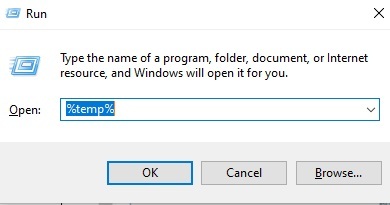
Крок 3: тепер, виберіть всі файли за допомогою комбінації клавіш (CTRL + A).
Крок 4: Клацніть правою кнопкою миші та виберіть Видалити із доступних опцій у списку контекстного меню.
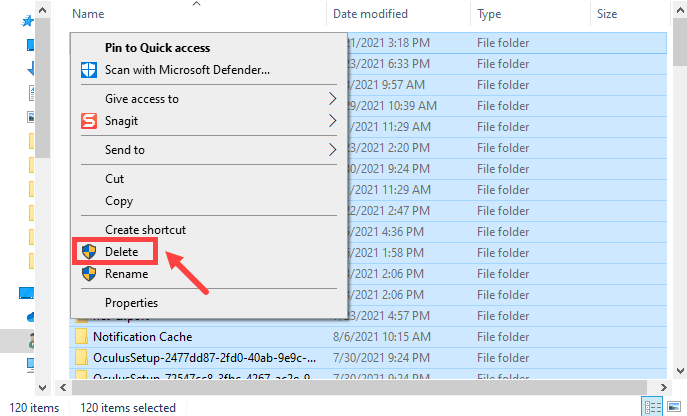
Крок 5: Якщо так, з’явиться підказка поставте галочку поруч Зробити це для всіх поточних елементів і натисніть Пропустити.
Крок 6: Коли всі тимчасові файли буде видалено, перейдіть на робочий стіл і клацніть правою кнопкою миші на кошику, зараз вибрати Порожній кошик.
Після цього перезапустіть Halo Infinite на своєму ПК і перевірте, чи проблема не зникає. Якщо так, перейдіть до іншої резолюції.
Читайте також: Як виправити Sony Vegas, який продовжує виходити з ладу на Windows 10, 8, 7
Рішення 4. Вимкніть фонові запущені програми
Розширена гра, як-от Halo infinite, вимагає пристойного обсягу пам’яті для правильної роботи. Якщо у фоновому режимі працює занадто багато програм, буде недостатньо пам’яті, що в кінцевому підсумку призведе до зависання гри, затримки або збою. Отже, щоб вирішити проблему, ви можете спробувати вимкнути фонові програми. Виконайте наведені нижче дії.
Крок 1: Повне використання клавіатури вдарити клавіші SHIFT + CTRL + Esc.
Крок 2: Це принесе Диспетчер завдань на ваш ПК.
Крок 3: Тут ви можете побачити всі програми та процеси, які споживають вашу пам'ять.
Крок 4: Клацніть правою кнопкою миші програму, яка вам більше не потрібна, яка теж з'їдає, звільніть достатньо пам'яті і натисніть на Завершити завдання.

Примітка: Ви використовуєте Razer Synapse? Тоді обов’язково вимикайте його, коли ви граєте в Halo Infinite. Багато гравців повідомили, що це конфліктує з грою, і його вимкнення допомогло їм вирішити проблему.
Спробуйте наступні рішення, якщо закриття непотрібних фонових програм не працює для вас.
Рішення 5. Вимкніть накладання в грі
Без сумніву, відомо, що функція Overlay в грі покращує продуктивність і загальний ігровий досвід. Але багато разів ця особливість також може бути причиною проблеми з падінням гри. Тому рекомендується вимкнути накладання в грі. Ось як це зробити:
Крок 1:Запуск Клієнт Steam на вашому ПК.
Крок 2: Потім знайдіть і клацніть правою кнопкою миші на Halo Infinite у розділі БІБЛІОТЕКА та виберіть Властивості з усіх доступних варіантів.
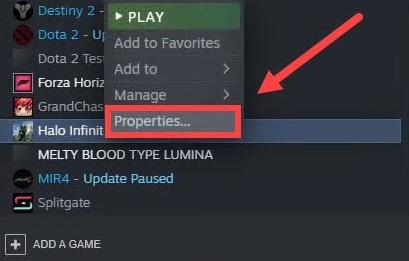
Крок 3: Ліворуч, виберіть ЗАГАЛЬНЕ опцію, а потім зніміть позначку з поля, представленого раніше Увімкніть оверлей Steam під час гри.
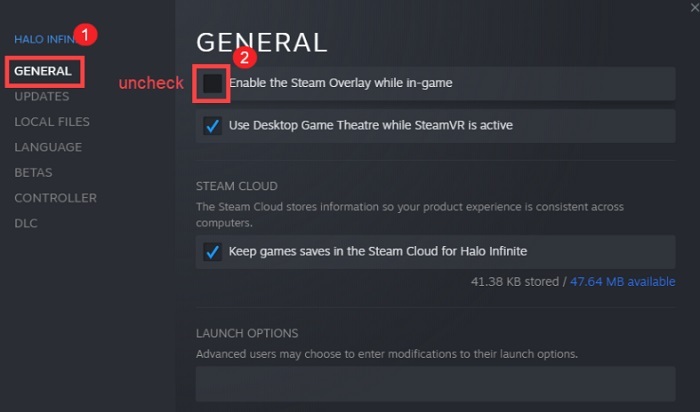
Після цього знову запустіть систему та перезапустіть гру, щоб перевірити, чи проблема вирішена, чи Halo Infinite продовжує зависати на ПК.
Рішення 6. Змініть налаштування в грі
Інший спосіб виправити проблеми з аварійним завершенням або зависанням Halo Infinite на ПК з Windows – це знизити частоту кадрів і змінити деякі параметри гри. Для цього виконайте наведені нижче дії.
Крок 1:Запуск Halo Infinite на вашому ПК.
Крок 2: Направляйтеся до нього Налаштування.
Крок 3: Потім опустіть ШКАЛУ РОЗДІЛЬНОСТІ до 90 на вкладці Відео. також, набір МАКСИМАЛЬНА ТА МІНІМАЛЬНА ЧАСТОТА КАДРІВ.
Крок 4:Вимкнути функція VSYNC.
Аналогічно зменшіть інші налаштування графіки. Після цього перезавантажте комп’ютер і спробуйте знову запустити Halo Infinite, щоб перевірити, чи проблема вирішена. Якщо ні, перейдіть до іншого рішення.
Рішення 7. Перевстановіть Halo Infinite
Якщо з перерахованого вище нічого не допомагає, то вам потрібно перевстановити гру. Це може мати різницю. Однак спочатку потрібно видалити поточну версію гри та пов’язані з нею файли. Після завершення видалення ви можете перевстановити гру, відвідавши офіційний веб-сайт Halo Infinite або зі Steam.
Читайте також: Як виправити помилки Battlefield 2042 DirectX {ВИРІШЕНО}
Halo Infinite продовжує зависати на ПК з Windows: ВИРІШЕНО
Сподіваємося, у вас не буде подібних скарг після виконання вищезгаданих рішень. Якщо ви все ще стикаєтеся з тим, що Halo Infinite продовжує зависати, ми пропонуємо вам виконати чисте завантаження системи.
Щоб отримати додаткову допомогу, зв’яжіться з нами через поле для коментарів нижче. Крім того, підпишіться на нашу розсилку, якщо ви хочете прочитати більше посібників з усунення несправностей або посібників із завантаження драйверів. Швидше отримуйте технічні оновлення Facebook, Twitter, Instagram, і Pinterest.